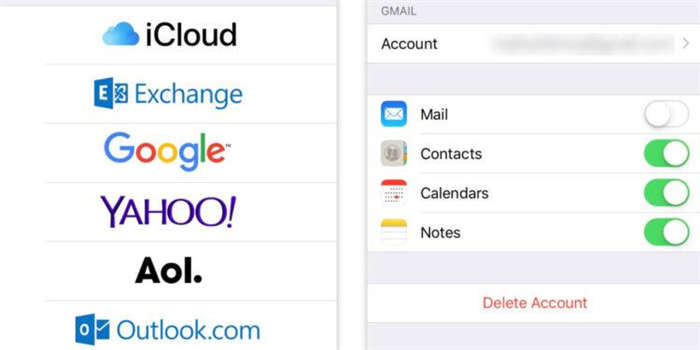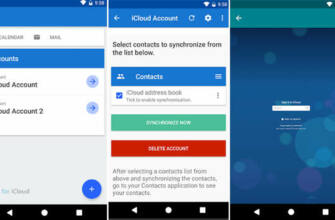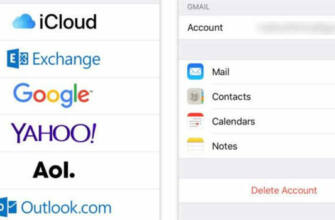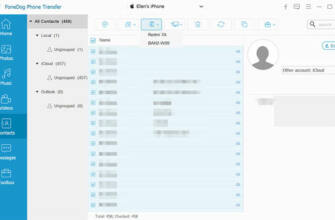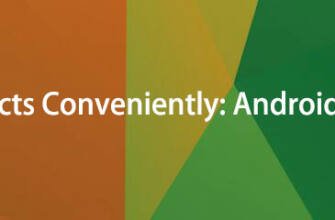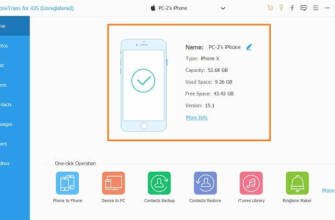iPhone'dan Android'e Kişileri Aktarmanın 4 Yolu
Bu özelliği, seçtiğiniz kişilerle birlikte Android cihazınıza bir e-posta göndermek için kullanabilirsiniz.
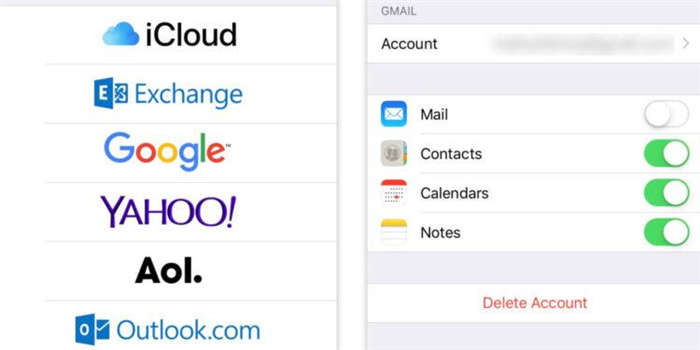
iOS'tan Android Telefonlara Kişi Aktarımı Nasıl Yapılır?
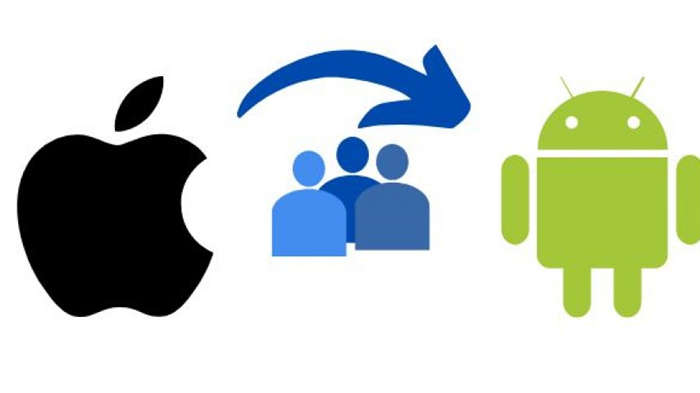
Ülkemizde yaşanan dolar artışlarından sonra birçok Apple kullanıcısının Android akıllı telefonlara olan ilgisi arttı. Dünya genelinde Android işletim sistemine sahip akıllı telefonlar pazarın büyük çoğunluğunu elinde tutuyor. Apple kullanıcıları Android telefonlara geçiş yaptığında bazı sorunlar yaşanabiliyor. Bu sorunlardan biri de kişi listesi, diğer bir deyişle kişilerin iPhone'dan Android'e aktarılması. Bu yazımızda sizlere iOS cihazınızdaki kişileri Android'e nasıl aktaracağınız konusunda farklı çözümler sunacağız.
Kişileri iPhone'dan Android'e aktarmanın en iyi yolu nedir? Süreç eskiden olduğu kadar karmaşık değil. Tüm isimleri, numaraları ve diğer bilgileri elle girmek zorunda kaldığımız günler geride kaldı. Artık akıllı telefonlar, uygulamalar ve bulut hizmetleri sayesinde işin çoğunu bizim için yapabiliyorlar. Şimdi birkaç yöntemin üzerinden geçeceğiz, böylece hangisini tercih edeceğinizi seçebilirsiniz.
Not Sahip olduğunuz telefon modeline ve işletim sistemi sürümüne bağlı olarak, adımlar biraz farklı olabilir.
Kişiler iPhone'dan Android'e Manuel Olarak Nasıl Aktarılır
Uygulamalar ve bulut hizmetleri size göre değilse, tüm kişilerinizi bir .vcf dosyası ile manuel olarak aktarabilirsiniz. Bunu yapmak için iCloud'dan biraz yardım almanız gerekecek, ancak bir iPhone kullanıyorsanız, bu muhtemelen bir sorun olmayacaktır.
Kişilerinizin .vcf Dosyası Nasıl İndirilir
- iPhone'unuzda Ayarlar'a tıklayın ve ardından en üstteki profilinize gidin.
- iCloud'a dokunun ve Kişiler'i açın. Kişileriniz kısa süre içinde Apple'ın bulut hizmetlerine aktarılacaktır.
- iCloud.com'a ulaşmak için iCloud.com gibi bir tarayıcı kullanın ve Apple Kimliğinizle oturum açın.
- Kişiler'i seçin ve ardından sol alt köşedeki dişli çark simgesini tıklayın.
- Tümünü seç'i tıklayın.
- Dişliyi tekrar tıklayın ve vCard'ı Dışa Aktar'ı seçin. Vcf dosyası indirildikten sonra, dosyayı Google Kişilerinize veya doğrudan telefonunuza aktarabilirsiniz.
Kişiler Android Telefona Nasıl Aktarılır?
- İndirilen .vcf dosyasını microSD kart aracılığıyla aktarma veya telefonunuzu bilgisayarınıza bağlama gibi bir yöntem kullanarak telefonunuza aktarın.
- Kişiler uygulamanızı açın ve 3 satırlı menü düğmesine dokunun.
- Ayarlar'a gidin.
- İçe Aktar öğesini seçin.
- .vcf dosyasını seçin ve Tamam'a basın.
- Kişilerin kaydedilmesini istediğiniz hesabı seçin.
- Dosyayı bulun ve seçin. Gerisini telefonunuz halledecektir.
Google Hesabı ile Kişileri iPhone'dan Android'e Aktarma
Her şeyden önce, Android telefonunuzu kullanmak için bir Google hesabına ihtiyacınız var. Hesabınıza giriş yapmak veya hesabınız yoksa yeni bir Google hesabı oluşturmak için bağlantıdaki adrese gidin ve Oturum aç'ı seçin, Hesap oluştur'a tıklayın ve talimatları izleyin. Bunu yaptıktan sonra, bulut üzerinden Google hesabınızı kullanarak iPhone'dan Android'e kişileri aktarmak için aşağıdaki adımları izleyin.
- iPhone'unuzda Ayarlar'a gidin.
- Hesaplar ve Parolalar'a tıklayın.
- Hesap Ekle'ye basın.
- Google'ı seçin ve yeni Android telefonunuzda kullanacağınız Google hesabıyla oturum açın.
- Kişiler bölümünü etkinleştirin.
- Kaydet'e basın.
- Artık kişiler iPhone'unuzdan Google Kişiler'e otomatik olarak senkronize edilecektir.
Her Kişi E-posta veya Mesaj ile Nasıl Aktarılır
Kişileri iPhone'dan Android'e aktarmak için üçüncü bir yöntem daha var, ancak diğer yöntemlere göre daha fazla emek ve sabır gerektiriyor. Bu yöntemde, her bir kişiyi e-posta veya SMS yoluyla aktararak yapabilirsiniz. Aktarılacak yalnızca birkaç kişiniz varsa bu iyi bir çözümdür. Ancak, uzun bir arkadaş listeniz varsa, önceki yöntemlerden birini kullanmanızı öneririz.
iPhone'unuzdaki kişiler bölümünü açın ve iPhone'dan Android'e aktarmak istediğiniz kişiyi seçin. Son olarak, bu kişiyi bir e-posta veya mesaj yoluyla aktarmak için aşağı kaydırın.
3. Parti Bir Uygulama Denemeli miyim?
Açık olmak gerekirse, 3. parti bir uygulama kullanabilirsiniz, ancak zaten sahip olduğunuz ve yukarıda önerdiğimiz yöntemleri kullanmanın daha güvenli olduğunu düşünüyoruz. Yukarıda listelenen yöntemler açık ara en kolay ve en güvenli yöntemlerdir. 3. Üçüncü taraf bir uygulama kullanmayı düşünüyorsanız, uygulamanın güvenlik ve gizlilik önlemlerini ve vaatlerini incelemeniz önemlidir. Savunmasız bir uygulama, kötü niyetli kişilerin rehberinizdeki tüm kişilerin verilerine erişmesine neden olabilir.
En Yeni Modeller En Uygun Fiyatlarla!
Mesai saatleri içerisinde İncehesap içerikleri üreten Emirhan, gün geceye döndüğünde Valorant ve LoL ovalarında tarih yazıyor.
iOS'tan Android Telefonlara Rehber Aktarımı Nasıl Yapılır?
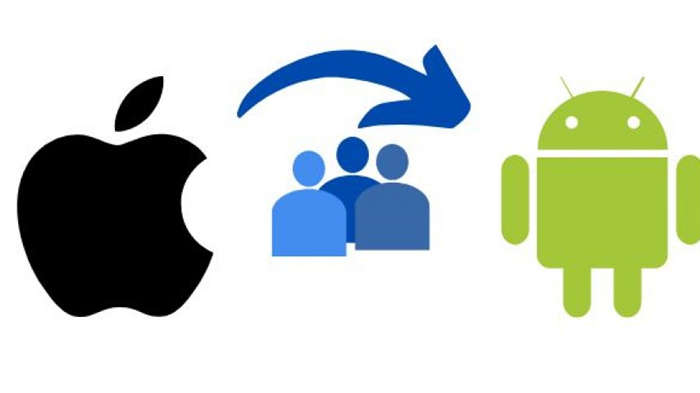
Ülkemizde yaşanan dolar artışlarının ardından birçok Apple kullanıcısının Android akıllı telefonlara olan ilgisi arttı. Dünya genelinde Android işletim sistemine sahip akıllı telefonlar pazarın büyük çoğunluğunu elinde tutuyor. Apple kullanıcıları Android telefonlara geçiş yaptığında bazı sorunlar yaşanabiliyor. Bu sorunlardan biri de kişi listesinin, diğer bir deyişle rehberin iPhone'dan Android'e aktarılması. Bu yazımızda sizlere iOS cihazınızdaki kişileri Android'e nasıl aktaracağınız konusunda farklı çözümler sunacağız.
Kişileri iPhone'dan Android'e aktarmanın en iyi yolu nedir? Süreç eskiden olduğu kadar karmaşık değil. Tüm isimleri, numaraları ve diğer bilgileri manuel olarak girmek zorunda kaldığımız günler geride kaldı. Artık akıllı telefonlar, uygulamalar ve bulut hizmetleri işimizin çoğunu bizim için yapabiliyor. Şimdi birkaç yöntemin üzerinden geçeceğiz, böylece hangisini tercih edeceğinizi seçebilirsiniz.
Not Sahip olduğunuz telefon modeline ve işletim sistemi sürümüne bağlı olarak, adımlar biraz farklı olabilir.
Bir Parti Uygulamasını Denemeli miyim?
Google'ın senkronizasyon özelliğini kullanarak tüm iPhone kişilerinizi yeni Android telefonunuzla senkronize etmek için bu Google hesabını kullanabilirsiniz. iPhone'unuzda, iOS 13 ve önceki sürümlerde Ayarlar Parolalar ve Hesaplar'a veya iOS 14'te Ayarlar Posta Hesapları'na gidin ve Hesap Ekle'ye dokunun.
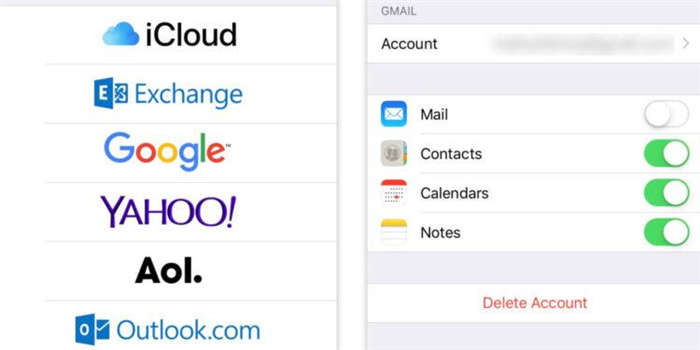
Android cihazınızı zaten ayarladıysanız, muhtemelen Google hesabınızı yeni telefonunuza zaten bağlamışsınızdır. Bu Google hesabını, Google'ın senkronizasyon özelliğini kullanarak tüm iPhone kişilerinizi yeni Android telefonunuzla senkronize etmek için kullanabilirsiniz.
1. Google Hesabınızı Kullanarak Kişileri iPhone'dan Android'e Aktarın
Android cihazınızı zaten kurduysanız, muhtemelen Google hesabınızı yeni telefonunuza bağlamışsınızdır. Bu Google hesabını, Google'ın senkronizasyon özelliğini kullanarak tüm iPhone kişilerinizi yeni Android telefonunuzla senkronize etmek için kullanabilirsiniz.
Bunun için Google hesabınızı iPhone'unuza eklemeniz ve kişilerinizi onunla senkronize etmeniz gerekir, ardından Google bu kişileri Android cihazınıza aktarabilir. İşte nasıl çalıştığı;
- iPhone'unuzda Ayarlar > Parolalar ve Hesaplar(iOS 13 ve önceki sürümlerde) veyaAyarlar > Posta > Hesaplar(iOS 14'te) veHesapEkle öğesine dokunun.
- Bir sonraki ekrandaGoogleSeçin .
- Android cihazınızda kullandığınız Google hesabının oturum açma kimlik bilgilerini girin; hesap iPhone'unuza eklenecektir.
- Eklendikten sonra Google hesabınıza dokunun.
- Kişilergeçiş içinAçık konumlandırın. Bu işlem iPhone kişilerinizi Google hesabınızla senkronize edecektir.
- Kişiler senkronize edilene kadar birkaç dakika bekleyin.
- Android cihazınızdaAyarlar> Hesaplar> [Google hesabınız]> Hesap senkronizasyonu bölümüne gidinveİletişim geçişi açıktır.
- Android telefonunuzdaİletişimuygulamasına girdiğinizde tüm iPhone kişilerinizi orada görmeniz gerekir.
Bu özelliği, seçtiğiniz kişilerle birlikte Android cihazınıza bir e-posta göndermek için kullanabilirsiniz.
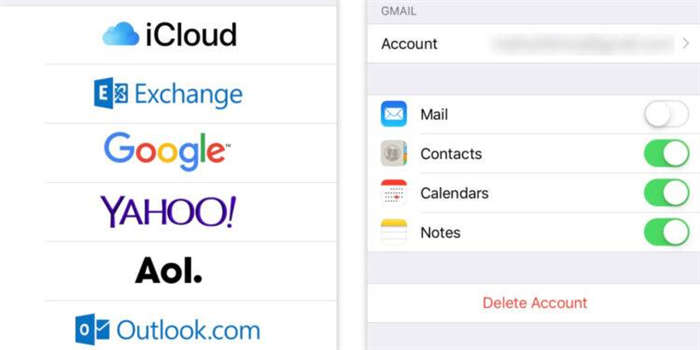
4 Kişileri iPhone'dan Android'e Aktarmanın Yolları
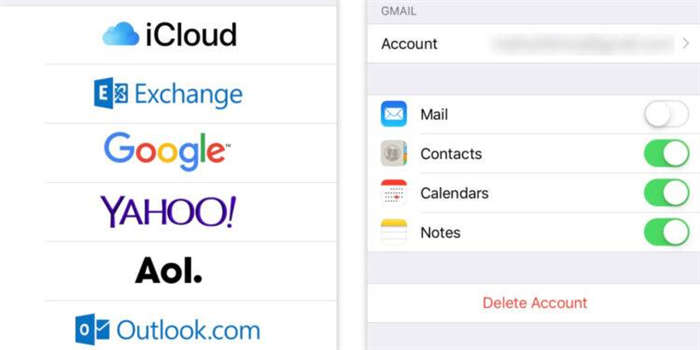
Android telefondan iPhone'a geçmeye mi karar verdiniz? Yapmanız gereken ilk birkaç şeyden biri, iPhone'unuzdaki kişileri Android cihazınıza aktarmaktır. Burada, tüm iPhone kişilerinizi bir Android telefona hızlı bir şekilde aktarmanın birkaç yolunu göstereceğiz.
1. Google Hesabınızı Kullanarak Kişileri iPhone'dan Android'e Aktarın
Android cihazınızı zaten kurduysanız, muhtemelen Google hesabınızı yeni telefonunuza bağlamışsınızdır. Bu Google hesabını, Google'ın senkronizasyon özelliğini kullanarak tüm iPhone kişilerinizi yeni Android telefonunuzla senkronize etmek için kullanabilirsiniz.
Bunun için Google hesabınızı iPhone'unuza eklemeniz ve kişilerinizi onunla senkronize etmeniz gerekir, ardından Google bu kişileri Android cihazınıza aktarabilir. İşte nasıl çalıştığı;
- iPhone'unuzda Ayarlar > Parolalar ve Hesaplar(iOS 13 ve önceki sürümlerde) veyaAyarlar > Posta > Hesaplar(iOS 14'te) veHesapEkle öğesine dokunun.
- Bir sonraki ekrandaGoogleSeçin .
- Android cihazınızda kullandığınız Google hesabının oturum açma kimlik bilgilerini girin; hesap iPhone'unuza eklenecektir.
- Eklendikten sonra Google hesabınıza dokunun.
- Kişilergeçiş içinAçık konumlandırın. Bu işlem iPhone kişilerinizi Google hesabınızla senkronize edecektir.
- Kişiler senkronize edilene kadar birkaç dakika bekleyin.
- Android cihazınızdaAyarlar> Hesaplar> [Google hesabınız]> Hesap senkronizasyonu bölümüne gidinveİletişim geçişi açıktır.
- Android telefonunuzdaİletişimuygulamasını seçtiğinizde tüm iPhone kişilerinizi orada görmeniz gerekir.
2. Kişileri iPhone'dan Android'e Aktarmak için Bir Uygulama Kullanın
Kişileri iPhone'unuzdan dışa aktarmanıza ve Android cihazınıza aktarmanıza olanak tanıyan "Contacts Backup" adlı ücretsiz bir uygulama vardır. Tüm kişilerinizi içeren bir dosya oluşturmak için bu uygulamayı kullanabilir, ardından bu dosyayı Android cihazınıza e-posta ile gönderebilirsiniz.
Bu yöntem yukarıdaki e-posta yöntemine benzer, ancak aynı anda birden fazla kişiyi paylaşmanıza olanak tanır:
- Kişilerim Yedekleme uygulamasını iPhone'unuza yükleyin ve kişilerinize erişim izni verin.
- iPhone kişilerinizin tüm alanlarını aktarmak istemiyorsanız, ayarlar simgesine dokunun, Yapılandırmaöğesine dokunun ve yalnızca aktarmak istediğiniz alanları etkinleştirin.
- Kişilerinizi yedeklemeye başlamak için ana ekrandaYedeklemeüzerine dokunun.
- Yedekleme oluşturulduktan sonraE-postadüğmesine basın.
- E-postayı Android telefonunuzda kullandığınız e-posta adresine gönderin.
- E-posta gönderildikten sonra, Android telefonunuzdan e-postaya erişin ve ekli dosyaya dokunun. Bu, iPhone'unuzun kişilerini Android cihazınıza aktarmanızı sağlayacaktır.
3. Kişileri ICloud'dan Dışarı Aktarın ve Oradan Android'e Aktarın
iPhone'unuzun kişilerini iCloud ile senkronize ederseniz, bulut tüm kişilerinizi içerecektir. iCloud kişilerinizi bir kişi dosyası olarak dışa aktarabilir ve bu dosyayı Google hesabınıza aktarabilirsiniz. Bu, içe aktarılan kişileri Android cihazınızla senkronize edecektir.
Bu şekilde, tüm iPhone kişilerinize Android telefonunuzdan erişebilirsiniz. Aşağıda bunu adım adım nasıl yapacağınız anlatılmaktadır:
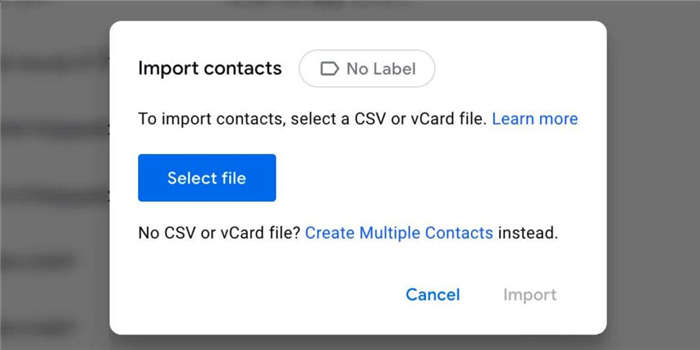
- iPhone kişilerinizi daha önce iCloud ile senkronize etmediyseniz, şunları yapmanız gerekecektir Ayarlar > [adınız]> iCloud bölümüne gidinveİletişim seçeneğini seçin. Bu işlem iPhone'unuzdaki tüm kişileri iCloud hesabınızla senkronize edecektir.
- Bilgisayarınızda bir tarayıcı kullanın ve iCloud web sitesine gidin. iCloud hesabınızda oturum açın.
- iPhone kişilerinizi görüntülemek için İletişimyazan seçeneğe tıklayın.
- Bir sonraki ekranda, sol alt köşedeki dişli simgesine tıklayın veSeç Tümünü Seç.
- Dişli simgesine tekrar tıklayın,vCard'ı Dışa Aktar ve vCard dosyasını bilgisayarınıza kaydedin.
- Tarayıcınızda yeni bir sekme açın, Google Kişiler'e gidin ve Google hesabınızla oturum açın.
- Sol kenar çubuğunda şunları seçinİçe Aktarmaüzerine tıklayın.
- Dosya seçinöğesine tıklayın ve daha önce indirdiğiniz vCard dosyasını seçin. Sonra tıklayınİçe Aktar'a basın .
- Tüm kişileriniz içe aktarıldıktan sonra, Android cihazınızla senkronize edilmelerinin tamamlanması için biraz bekleyin.
- Android telefonunuzdaİletişimuygulamasına dokunduğunuzda tüm iPhone kişilerinizi göreceksiniz.
4. iPhone Kişilerini E-posta ile Android'e Gönderme
iPhone'unuzdan Android cihazınıza yalnızca birkaç kişi göndermek istiyorsanız, e-posta yöntemini kullanabilirsiniz. iOS, kişilerinizin ayrıntılarını e-posta yoluyla paylaşmanıza olanak tanır. Seçtiğiniz kişilerle birlikte Android cihazınıza bir e-posta göndermek için bu özelliği kullanabilirsiniz. Android telefonunuzdaki kişilere dokunduğunuzda, bunlar Kişiler uygulamasına aktarılacaktır.
İşte bunu yapmak için adımlar;
- iPhone'unuzda İletişimuygulamasına dokunun.
- Android cihazınıza aktarmak istediğiniz kişiye dokunun.
- Kişiyi aktarınPaylaşyazan seçeneği seçin.
- E-posta göndermek ve almak için kullandığınız e-posta istemcisini seçin.
- Seçtiğiniz uygulamada yeni bir e-posta başlayacaktır. İsterseniz, e-postaya başka ayrıntılar ekleyin ve ardından gönder düğmesine dokunun.
- Android telefonunuzda e-postayı açın ve ekli kişi dosyasına dokunun. Bu kişiyi Kişiler uygulamasına aktarabilmeniz gerekir. Göndermek istediğiniz diğer kişiler için de aynı işlemi tekrarlayın.
iPhone Kişilerini Android'e Aktarmak için SIM Kart Kullanabilir misiniz?
Maalesef, kişileri iPhone'dan Android cihaza aktarmak için bir SIM kart kullanamazsınız. Bunun nedeni iOS'un SIM karta veri yazmanıza izin vermemesidir. Eski telefonlarda kişilerinizi saklamak için bir SIM kart kullanmış olabilirsiniz, ancak bu ne yazık ki iPhone'da çalışmıyor.
iPhone'dan Android'e Kişileri Aktarmanın 4 Yolu
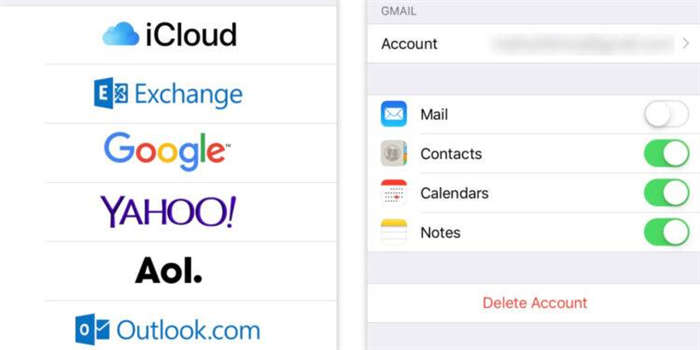
Android telefondan iPhone'a geçmeye mi karar verdiniz? Yapmanız gereken ilk birkaç şeyden biri, iPhone'unuzdaki kişileri Android cihazınıza aktarmaktır. Burada, tüm iPhone kişilerinizi bir Android telefona hızlı bir şekilde aktarmanın birkaç yolunu göstereceğiz.
iPhone Kişilerini E-posta ile Android'e Gönderme
iPhone'unuzda, iOS 13 ve önceki sürümlerde Ayarlar Parolalar ve Hesaplar'a veya iOS 14'te Ayarlar Posta Hesapları'na gidin ve Hesap Ekle'ye dokunun. Bunun için Google hesabınızı iPhone'unuza eklemeniz ve kişilerinizi onunla senkronize etmeniz gerekir, ardından Google bu kişileri Android cihazınıza aktarabilir.
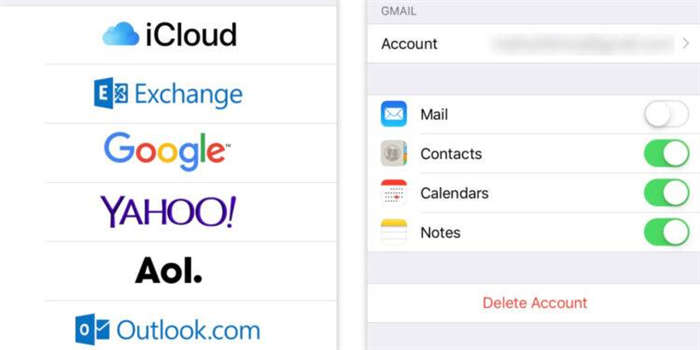
iPhone'unuzdan Android cihazınıza yalnızca birkaç kişi göndermek istiyorsanız, e-posta yöntemini kullanabilirsiniz. iOS, kişilerinizin ayrıntılarını e-posta yoluyla paylaşmanıza olanak tanır. Bu özelliği, seçtiğiniz kişilerle birlikte Android cihazınıza bir e-posta göndermek için kullanabilirsiniz. Android telefonunuzdaki kişilere dokunduğunuzda, kişiler Kişiler uygulamasına aktarılacaktır.
Tamam: